مضيفا الاستثناءات لبرنامج Avast Free Antivirus
يعد تشغيل برامج أو صفحات الويب اللازمة أو منعها بشكل كاذب مشكلة تقريبًا في جميع برامج مكافحة الفيروسات. ولكن ، لحسن الحظ ، بفضل وظيفة إضافة بعض الاستثناءات ، يمكن التغلب على هذه العقبة. لن يتم حظر البرامج وعناوين الويب المدرجة في القائمة المنفصلة بواسطة برنامج مكافحة الفيروسات. دعونا معرفة كيفية إضافة ملف وعنوان على شبكة الإنترنت إلى استثناءات مكافحة الفيروسات Avast.
تحميل برنامج Avast Free Antivirus
إضافة استثناءات للبرنامج
أولاً ، سنكتشف كيفية إضافة برنامج استثناء إلى Avast.
افتح واجهة مستخدم Avast لمكافحة الفيروسات ، وانتقل إلى إعداداته.
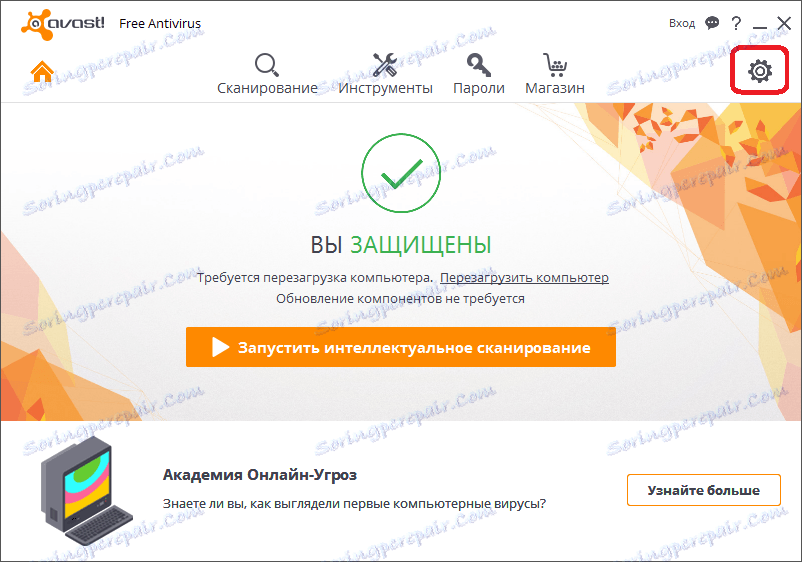
في قسم إعدادات "عام" ، قم بتمرير محتويات النافذة باستخدام عجلة الماوس إلى الأسفل ، وافتح عنصر "استثناءات".
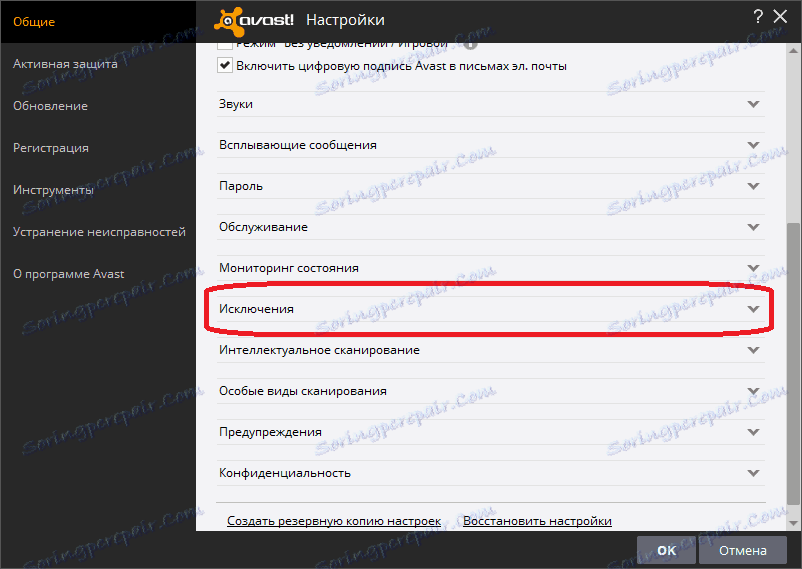
لإضافة البرنامج إلى الاستثناءات ، في علامة التبويب الأولى "المسار إلى الملفات" ، يجب علينا تعيين دليل البرنامج ، الذي نريد استبعاده من الفحص بواسطة برنامج مكافحة الفيروسات. للقيام بذلك ، انقر فوق الزر "استعراض".
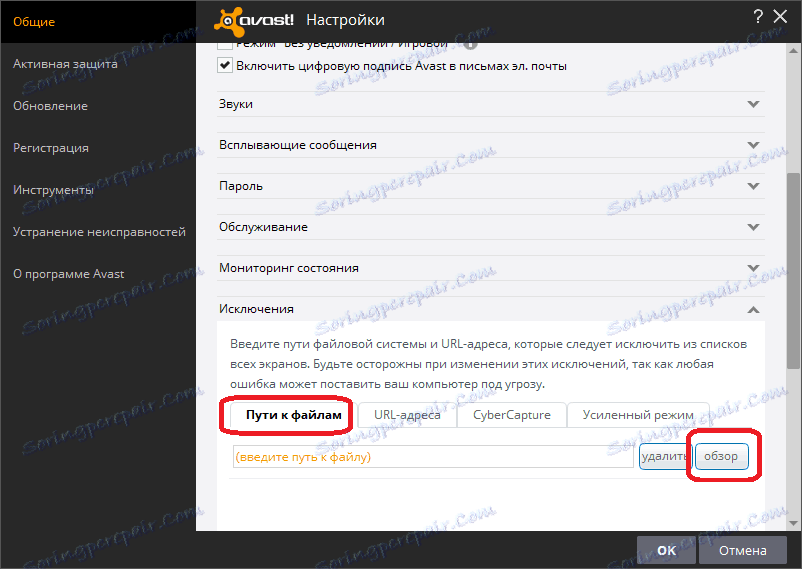
قبل أن يفتح شجرة كتالوجات. نحن نضع علامة على المجلد أو المجلدات التي نريد إضافتها إلى الاستثناءات ، وننقر على الزر "موافق".
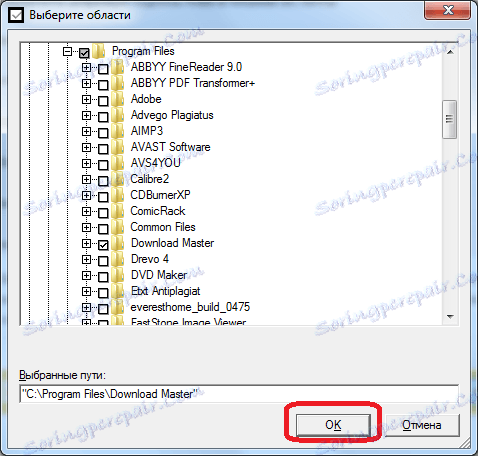
إذا أردنا إضافة دليل آخر إلى الاستثناءات ، فانقر فوق الزر "إضافة" ، وكرر الإجراء الموضح أعلاه.
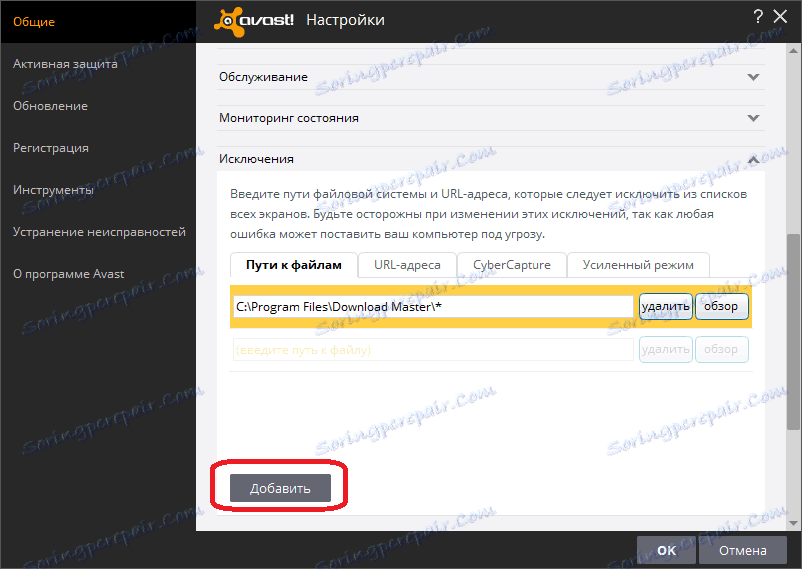
بعد إضافة المجلد ، قبل ترك إعدادات مكافحة الفيروسات ، لا تنس حفظ التغييرات التي تم إجراؤها من خلال النقر على زر "موافق".
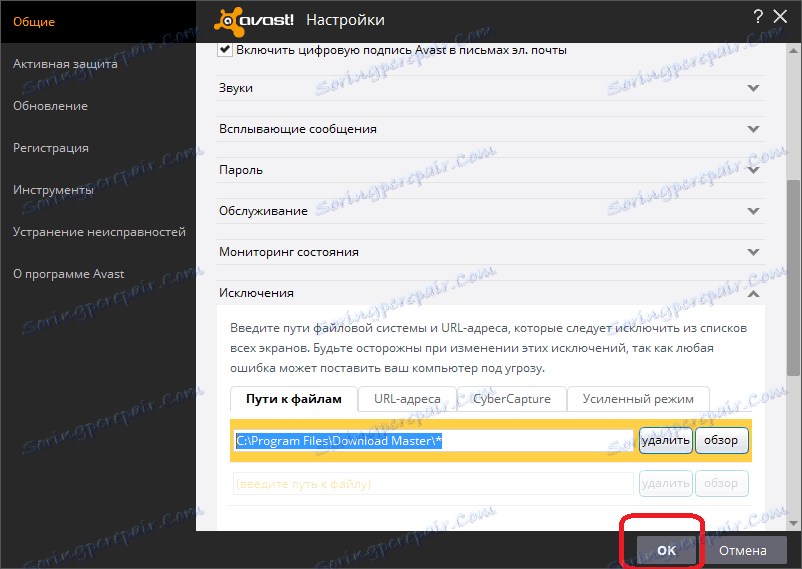
مضيفا استبعادات الموقع
لإضافة استبعادات إلى موقع أو صفحة ويب أو عنوان إلى ملف موجود على الإنترنت ، انتقل إلى "عناوين URL" التالية لعلامة التبويب. نقوم بتسجيل أو لصق العنوان الذي تم نسخه مسبقًا في السطر المفتوح.
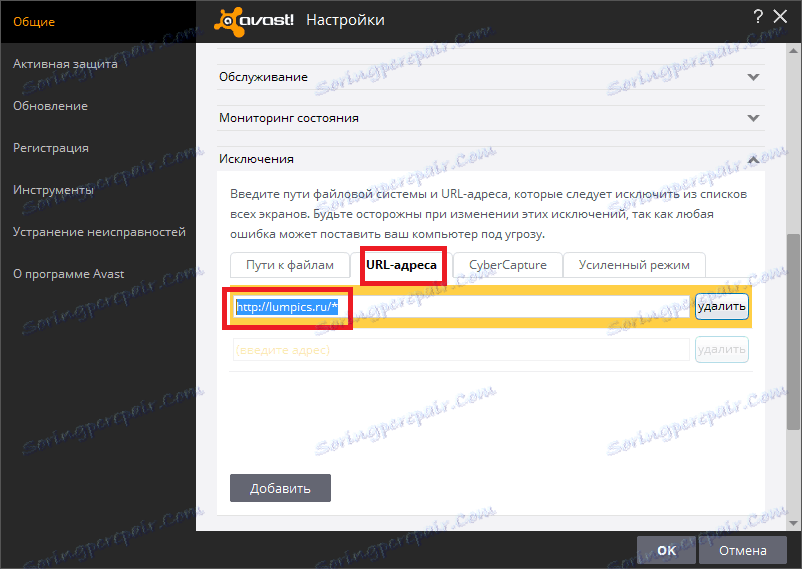
وبالتالي ، قمنا بإضافة موقع كامل إلى الاستثناءات. يمكنك أيضًا إضافة صفحات ويب فردية.

حفظ نفسه كما في حالة إضافة إلى دليل الاستثناءات ، وهذا هو ، النقر على زر "موافق".
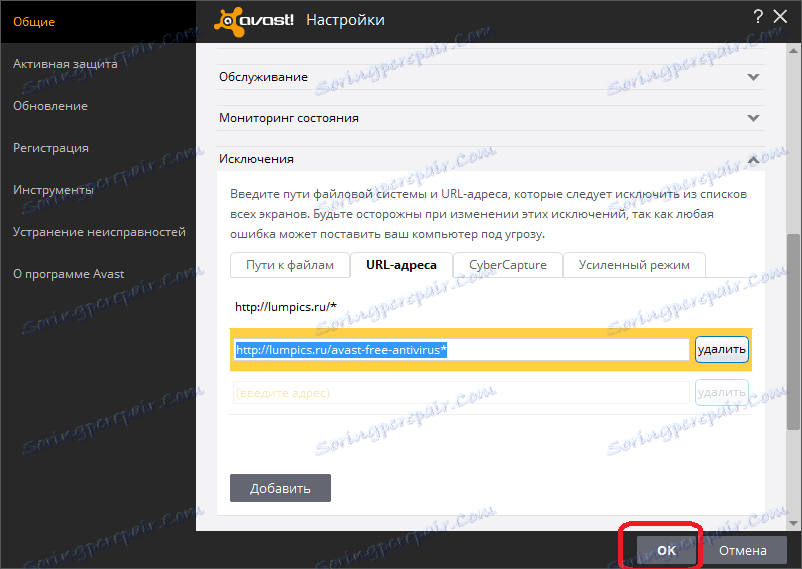
الإعدادات المتقدمة
المعلومات الواردة أعلاه هي كل ما يحتاج الشخص العادي إلى معرفته لإضافة ملفات وعناوين ويب إلى قائمة الاستثناءات. ولكن بالنسبة إلى المستخدمين الأكثر تقدمًا ، من الممكن إضافة استثناءات في علامات التبويب "CyberCapture" و "Enhanced mode".
تقوم أداة CyberCapture بإجراء الفحص الذكي للفيروسات ، ووضع عمليات مشبوهة في وضع الحماية. من الطبيعي أن تكون هناك في بعض الأحيان إيجابيات خاطئة. تعاني خصوصا من هذا المبرمجين الذين يعملون في بيئة Visual Studio.
قم بإضافة الملف إلى استثناء CyberCapture.
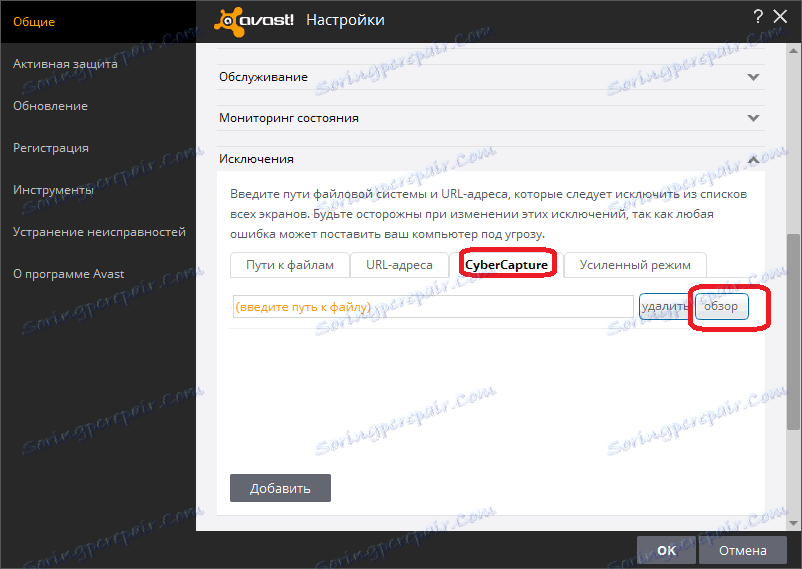
في النافذة التي تفتح ، حدد الملف الذي نحتاجه.
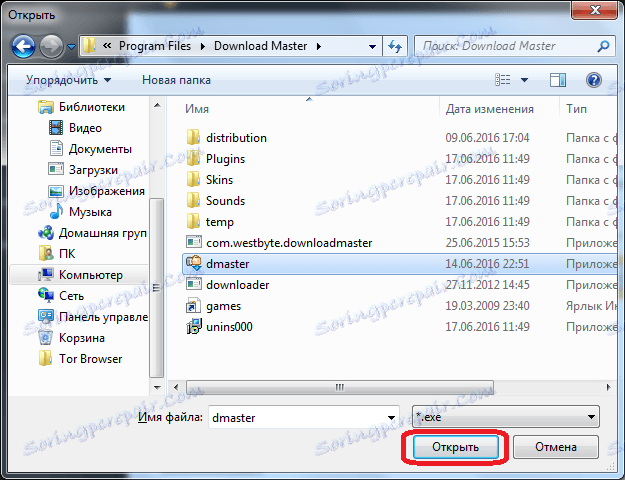
لا تنس حفظ نتائج التغييرات.
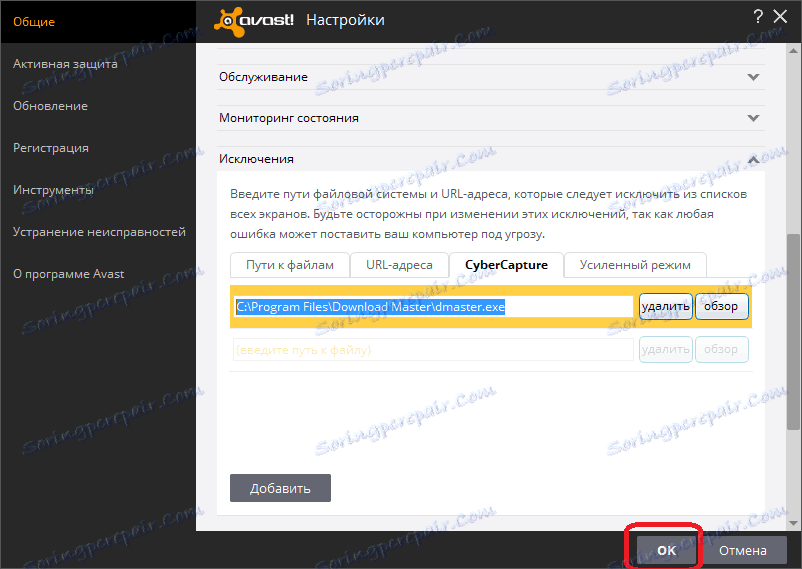
يتضمن الوضع المحسن الممكّن حظر أي عمليات بأقل شك في الفيروسات. لاستبعاد حظر ملف معين ، يمكنك إضافته إلى الاستثناءات بالطريقة نفسها التي تمت بها لوضع CyberCapture.
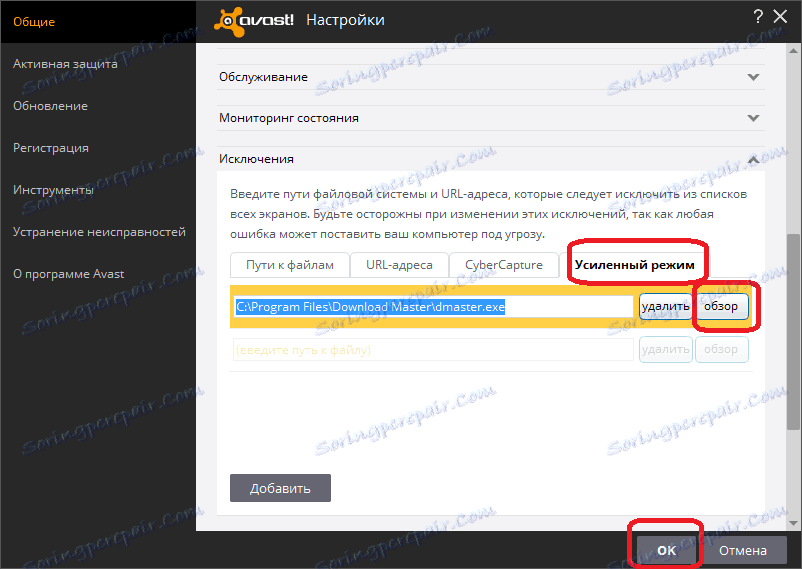
من المهم أن نفهم أن الملفات المضافة إلى الاستثناءات إلى وضع CyberCapture والوضع المحسّن لن يتم فحصها بواسطة برنامج مكافحة الفيروسات فقط إذا كنت تستخدم طرق الاختبار هذه. إذا كنت ترغب في حماية الملف من أي نوع من المسح ، فيجب عليك إنشاء دليل لموقعه في علامة التبويب "مسارات الملفات".
إن إجراء إضافة الملفات وعناوين الويب إلى الاستثناءات في برنامج الحماية من الفيروسات Avast ، كما يمكنك رؤيته ، أمر بسيط للغاية ، لكنك تحتاج إلى الاقتراب منه بكل مسؤولية ، لأن عنصرًا تمت إضافته بشكل غير صحيح إلى قائمة الاستثناءات قد يكون مصدرًا لخطر الفيروسات.